Jak tworzyć niestandardowe pola Mailchimp w WordPress, aby spersonalizować kampanie e-mailowe?
Opublikowany: 2018-02-08Czy chcesz tworzyć formularze subskrypcji Mailchimp w WordPress ze spersonalizowanymi, niestandardowymi polami formularzy dla docelowych odbiorców? Dodając pola niestandardowe do formularzy Mailchimp, możesz zbierać specjalne informacje, takie jak urodziny odwiedzającego witrynę, do wykorzystania w marketingu e-mailowym.
W tym artykule pokażemy, jak tworzyć niestandardowe pola Mailchimp w WordPress, aby tworzyć bardziej spersonalizowane kampanie e-mailowe.
Dlaczego warto korzystać z pól niestandardowych Mailchimp?
Personalizacja to potężne narzędzie marketingowe, które zwiększa Twoje przychody.
Ale rozpoczęcie pracy może być trudne, jeśli nie masz zbytniego zaawansowania technicznego.
Na szczęście Mailchimp zapewnia łatwy sposób personalizacji kampanii e-mailowych za pomocą niestandardowych pól.
Co to jest pole niestandardowe Mailchimp? Niestandardowe pole formularza wykracza poza podstawowe informacje (imię i nazwisko oraz adres e-mail) i prosi subskrybentów o więcej informacji. Możesz poprosić subskrybentów o nazwę firmy, stronę internetową, datę urodzin i nie tylko.
Daje to łatwy sposób na segmentację listy e-mailowej w celu uzyskania lepszych wyników.
Jednym z powszechnych sposobów wykorzystania niestandardowych pól do personalizacji eCommerce jest poproszenie o urodziny, aby móc wysłać im ekskluzywny kod rabatowy w ich wielki dzień.
Dokładnie to pokażemy w tym samouczku — ale możesz użyć pól niestandardowych, aby poprosić o dowolny rodzaj informacji.
Łatwy sposób na dostosowanie formularzy Mailchimp
Jeśli używasz Mailchimp jako dostawcy usług poczty e-mail, prawdopodobnie wiesz, że możesz tworzyć podstawowe formularze subskrypcji bezpośrednio z konta Mailchimp.
Ale co, jeśli chcesz tworzyć bardziej zaawansowane formularze?
Dzięki WPForms możesz:
- Akceptuj płatności, przesyłanie plików, a nawet podpisy cyfrowe
- Dodaj pole wyboru rejestracji Mailchimp do dowolnego formularza (takiego jak formularz kontaktowy, formularze zamówień i inne)
- Twórz złożone wielostronicowe formularze z logiką warunkową
- Dotrzyj do odwiedzających, którzy porzucają Twoje formularze, nie wypełniając ich
Co najważniejsze, możesz szybko i łatwo tworzyć formularze za pomocą narzędzia do przeciągania i upuszczania. Dlatego WPForms jest jedną z najlepszych integracji Mailchimp na rynku.
W tym samouczku będziemy trzymać się podstaw i pokażemy, jak używać WPForms do tworzenia własnego formularza z niestandardowymi polami Mailchimp.
Krok 1: Dodaj swoje niestandardowe pole w Mailchimp
Najpierw upewnimy się, że skonfigurujemy niestandardowe pole Mailchimp, abyś mógł zacząć zbierać te dane na swojej liście.
Aby rozpocząć tworzenie własnych pól, zaloguj się na swoje konto Mailchimp. Następnie przejdź do karty Odbiorcy w górnym menu, aby otworzyć menu.
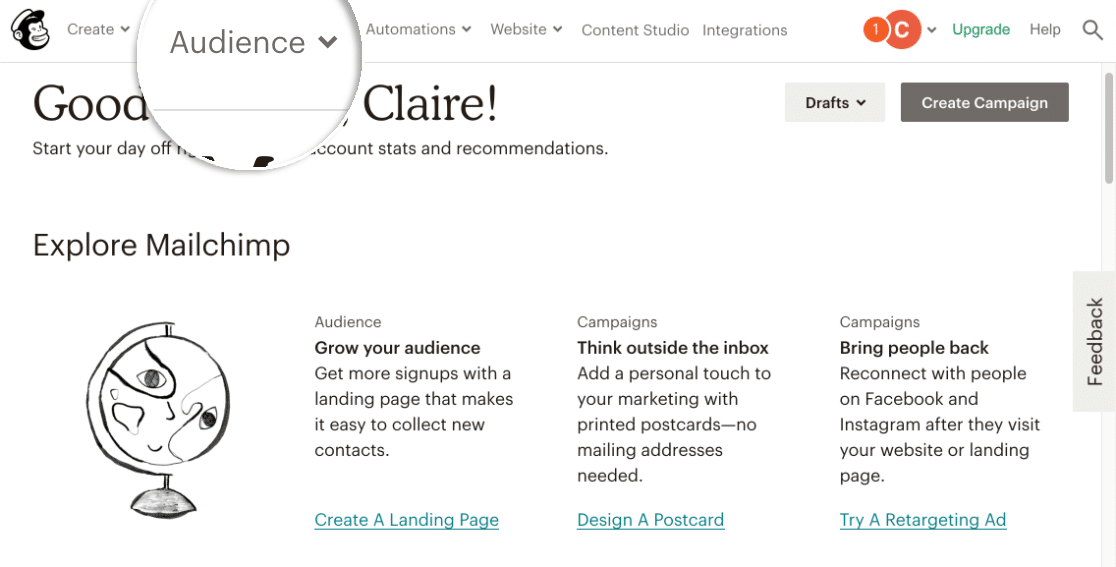
Teraz kliknij Panel odbiorców .
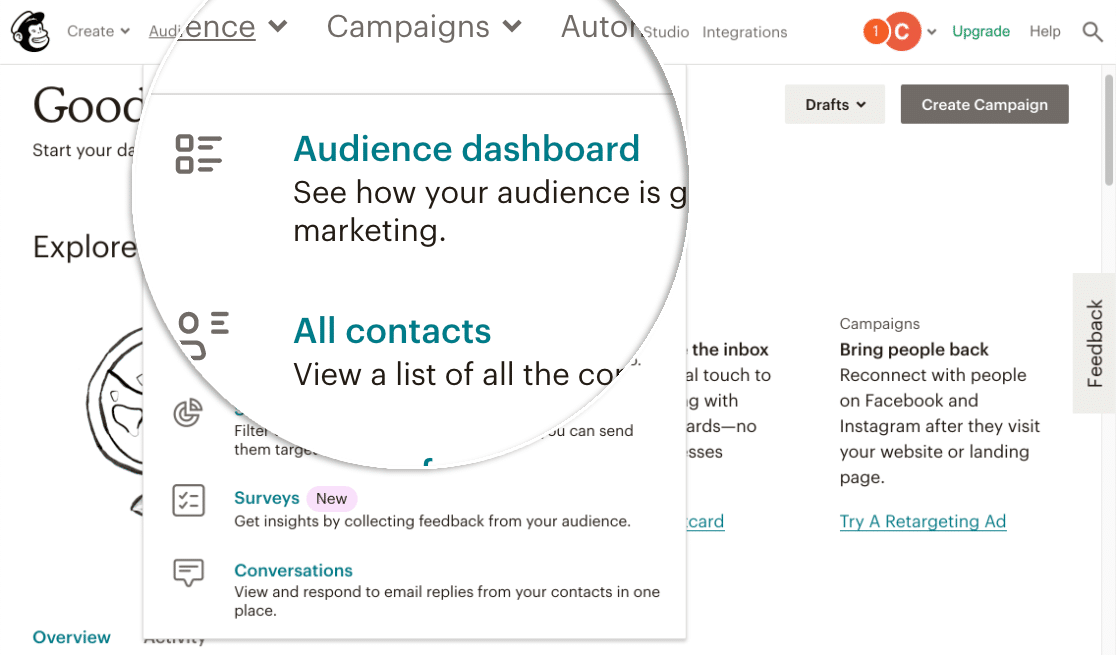
W panelu odbiorców kliknij menu rozwijane Zarządzaj odbiorcami, a następnie kliknij Ustawienia .
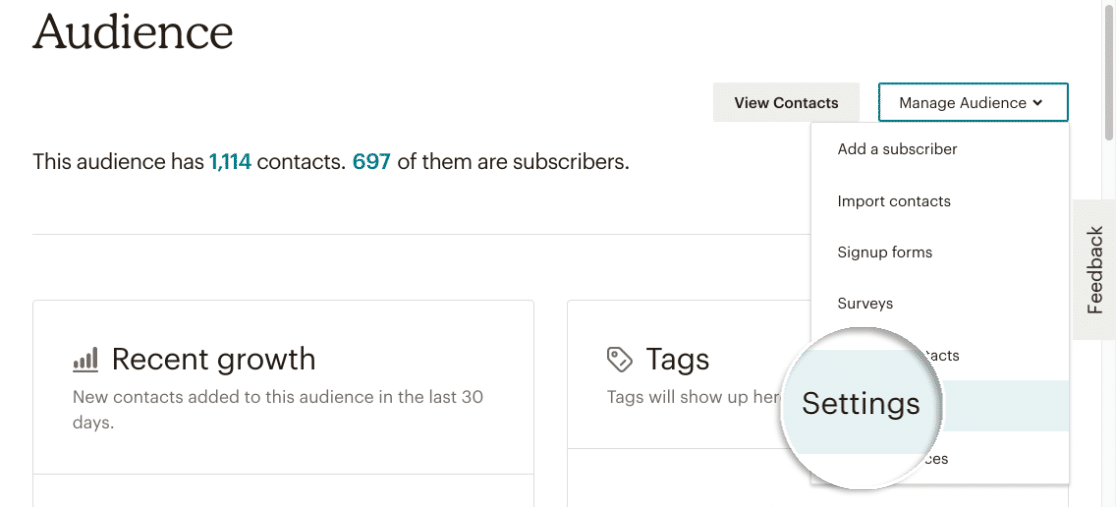
Przewiń w dół do sekcji oznaczonej jako Pola odbiorców i tagi *IMERGEI* i kliknij ją. Tutaj możesz dodać niestandardowe pola listy Mailchimp do formularza WordPress.
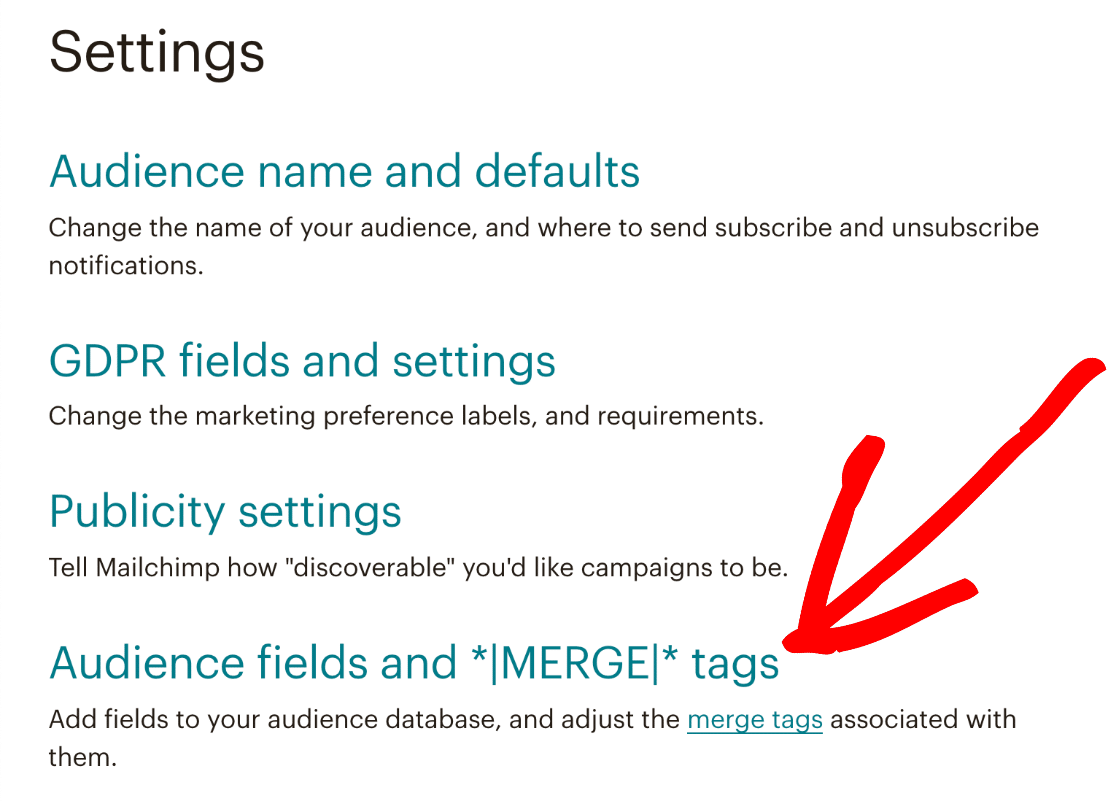
Wyświetlony ekran będzie teraz zawierał wszystkie pola formularza, które istnieją w formularzu subskrypcji WordPress. Pamiętaj, że mieliśmy imię, nazwisko i e-mail. Aby dodać niestandardowe pole Mailchimp, kliknij Dodaj pole .
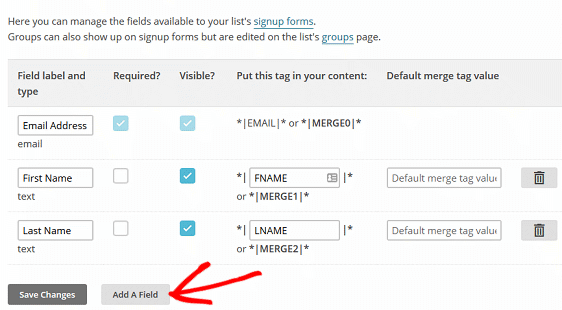
Tutaj zobaczysz wszystkie dostępne pola niestandardowe, które możesz dodać do formularza WordPress.
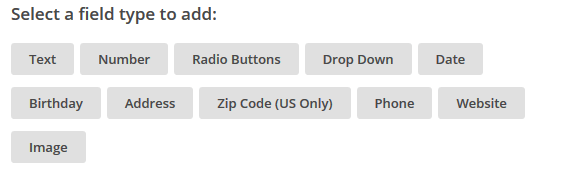
Po prostu kliknij pole niestandardowe, które chcesz dodać do formularza WordPress.
W tym samouczku klikniemy Urodziny , abyśmy mogli poprosić subskrybentów o dodanie ich daty urodzenia do swojego formularza.
Po kliknięciu pola niestandardowego zostanie ono automatycznie dodane do powyższej listy pól formularza. Tutaj możesz nazwać pole. Nazwiemy nasze urodziny .
Możesz także wybrać format daty.
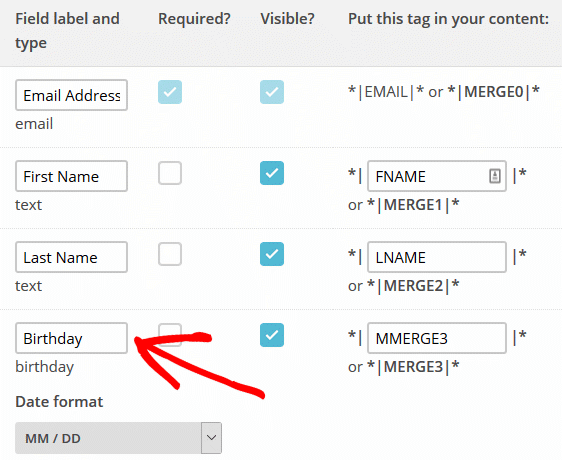
Po dodaniu wszystkich pól niestandardowych, które chcesz dodać do formularza, kliknij Zapisz zmiany .
Krok 2: Utwórz nowy formularz
Teraz utworzymy Twój niestandardowy formularz rejestracyjny w Twojej witrynie WordPress.
Pierwszą rzeczą, którą musisz zrobić, to zainstalować i aktywować wtyczkę WPForms. Aby uzyskać więcej informacji, postępuj zgodnie z tym przewodnikiem krok po kroku, jak zainstalować wtyczkę w WordPress.
Po zainstalowaniu WPForms przejdź do WPForms »Dodatki i znajdź dodatek Mailchimp.
Zainstaluj i aktywuj dodatek Mailchimp.
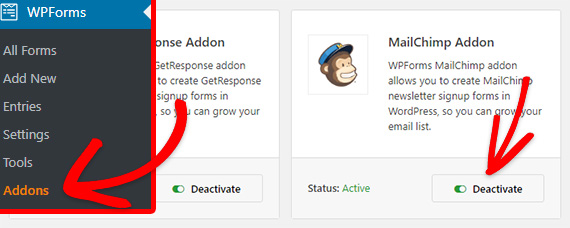
Gdy dodatek WPForms Mailchimp jest aktywny, musisz przejść do WPForms »Dodaj nowy, aby utworzyć nowy formularz. Następnie na ekranie konfiguracji musisz nazwać formularz i wybrać szablon formularza zapisu do newslettera .

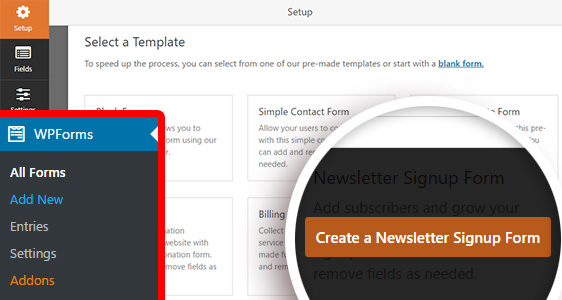
WPForms utworzy prosty formularz zapisu do biuletynu.
Możesz dodać dodatkowe pola, przeciągając je z lewej kolumny do formularza. Możesz wybrać pola po stronie podglądu ekranu, aby je dostosować lub zmienić ich kolejność.
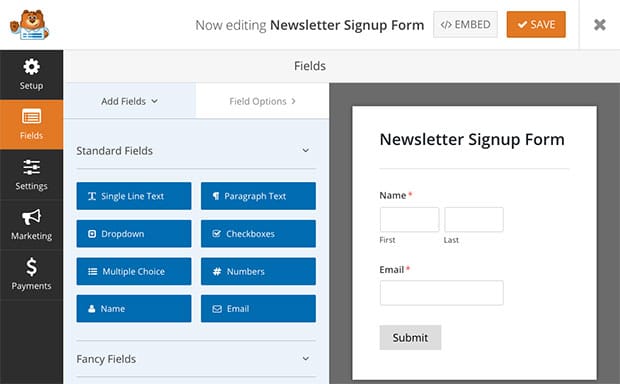
W tym samouczku poprosimy o urodziny użytkownika. Dodajmy więc pole Data / Czas , przeciągając je i upuszczając z menu.
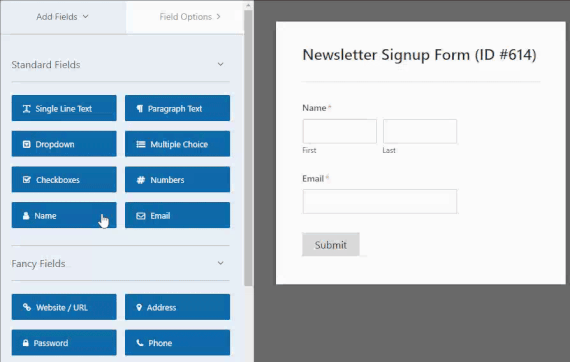
Następnie możesz kliknąć pole, aby je dostosować.
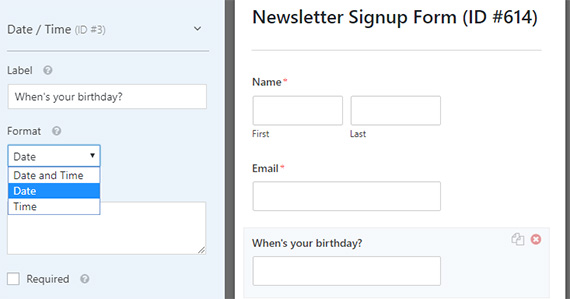
Pamiętaj, aby zapisać swój formularz.
Następnie upewnimy się, że dane trafią do Twojej listy Mailchimp.
Krok 3: Połącz formularz z Mailchimp
Następnym krokiem jest skonfigurowanie listy Mailchimp w WPForms. Aby to zrobić, kliknij zakładkę Marketing .
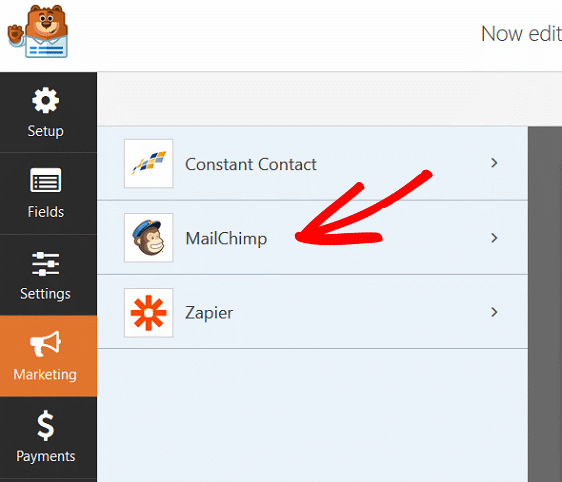
Kliknij MailChimp, a następnie Dodaj nowe połączenie .
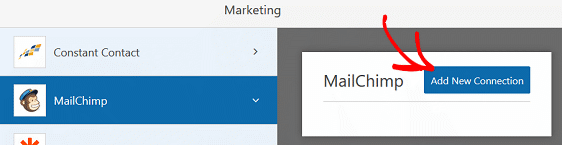
Pojawi się wyskakujące okienko z prośbą o nazwanie połączenia. Nazwij swoje połączenie jak chcesz i kliknij OK .
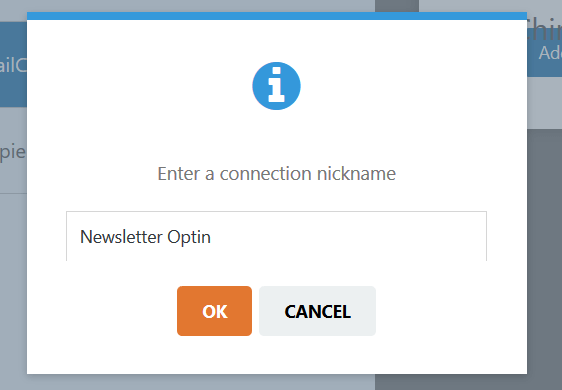
Następnie zostaniesz poproszony o zweryfikowanie swojego konta Mailchimp poprzez podanie klucza API.
Możesz to zrobić, logując się na swoje konto Mailchimp i przechodząc do Twojego profilu » Konto » Dodatki » Klucze API .
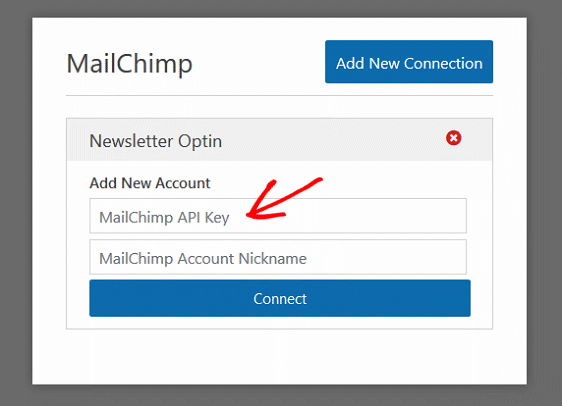
Wprowadź swój klucz API i kliknij Połącz .
Po zweryfikowaniu klucza API za pomocą WPForms pojawi się nowy ekran z polami, które znajdują się w formularzu WordPress. Będą one pasować do dowolnych pól formularza znajdujących się w polach listy biuletynu Mailchimp, które znajdują się na koncie Mailchimp.
Upewnij się, że wybrałeś pola pasujące do pól Mailchimp.
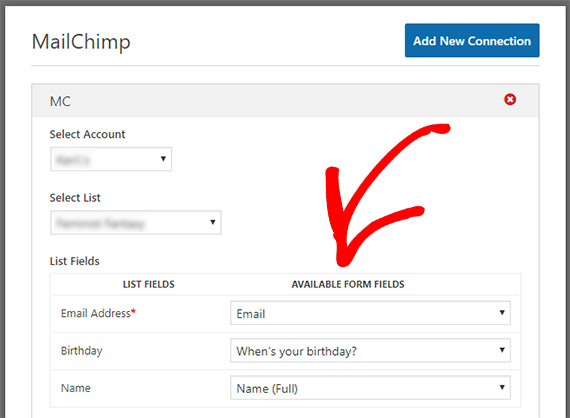
Możesz także poświęcić trochę czasu na dostosowanie wiadomości potwierdzającej i powiadomień e-mail.
Pamiętaj, aby kliknąć Zapisz, gdy skończysz.
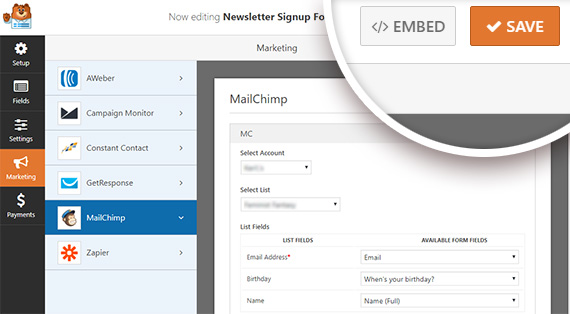
Krok 4: Dodaj formularz do swojej witryny
Teraz, gdy Twój formularz jest już utworzony, musimy go udostępnić odwiedzającym Twoją witrynę.
WPForms umożliwia dodawanie formularzy w kilku lokalizacjach, w tym postów na blogu, stron, a nawet jako widżetu paska bocznego.
Użyjmy opcji łatwego osadzania.
Zacznij od kliknięcia ikony Osadź w górnej części kreatora formularzy.
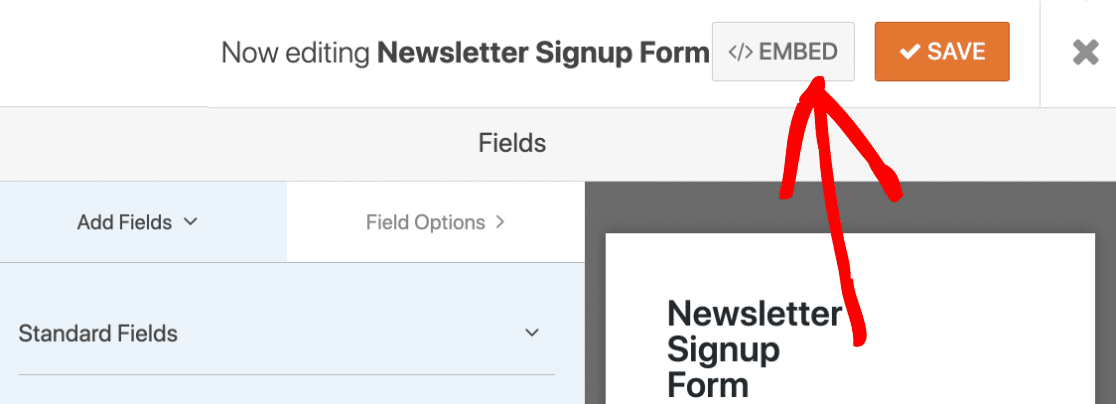
Następnie musisz kliknąć Utwórz nową stronę:
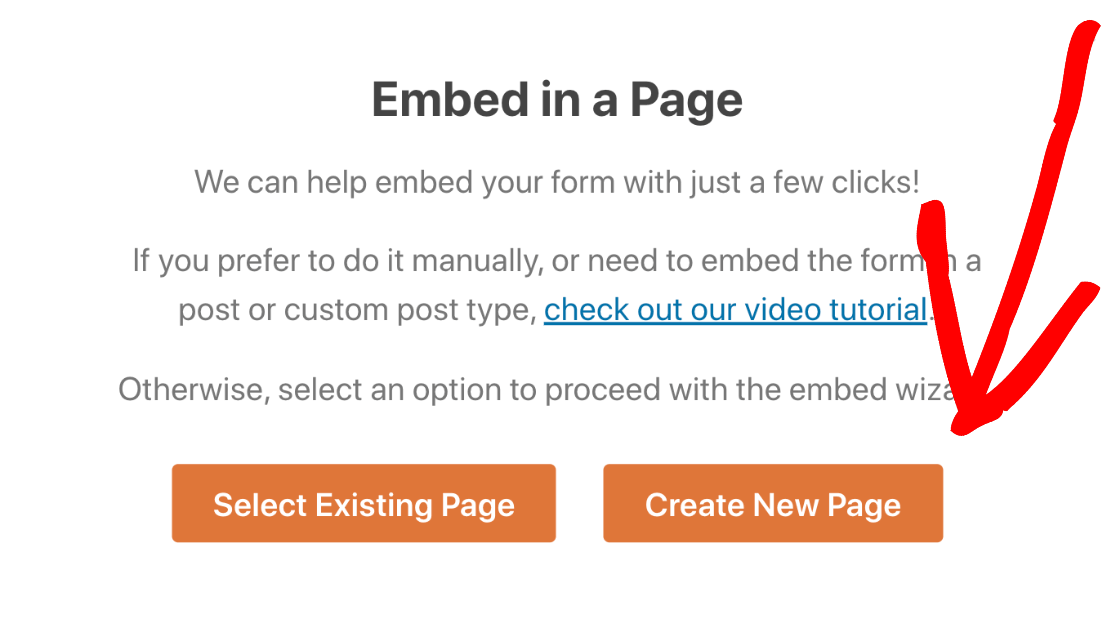
Następnie nadaj swojej stronie nazwę i kliknij Zacznijmy .
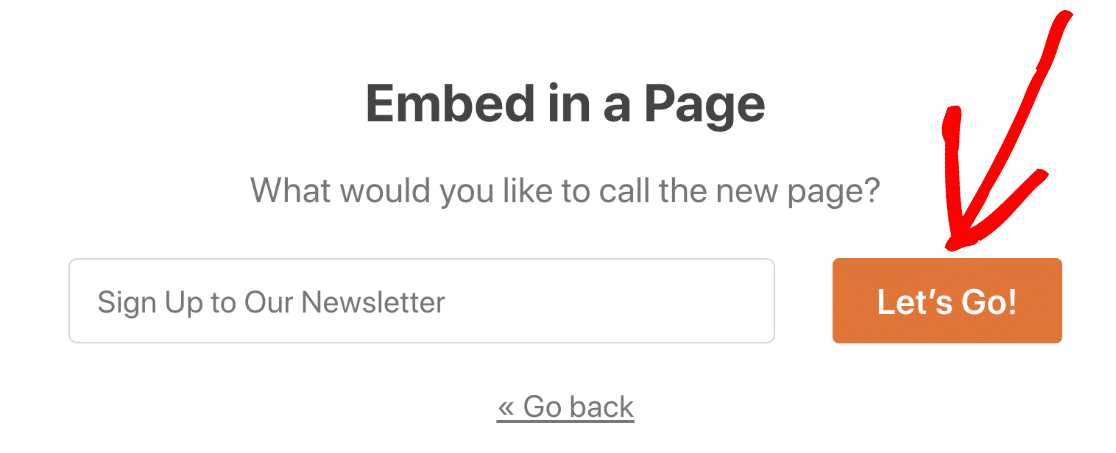
WPForms utworzy stronę i osadzi w niej twój formularz Mailchimp. Po prostu kliknij Opublikuj tutaj, aby rozpocząć transmisję na żywo.
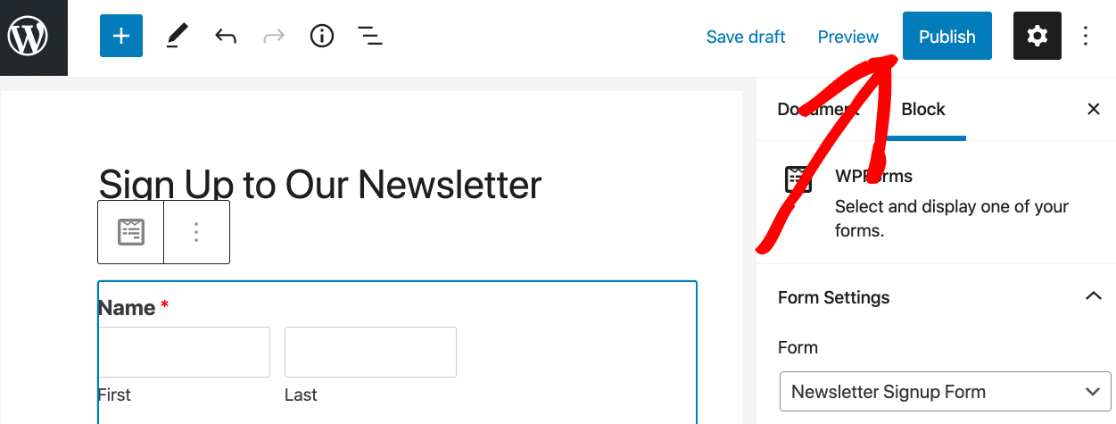
Teraz Twój formularz jest aktywny i gotowy, aby ludzie mogli się zarejestrować.
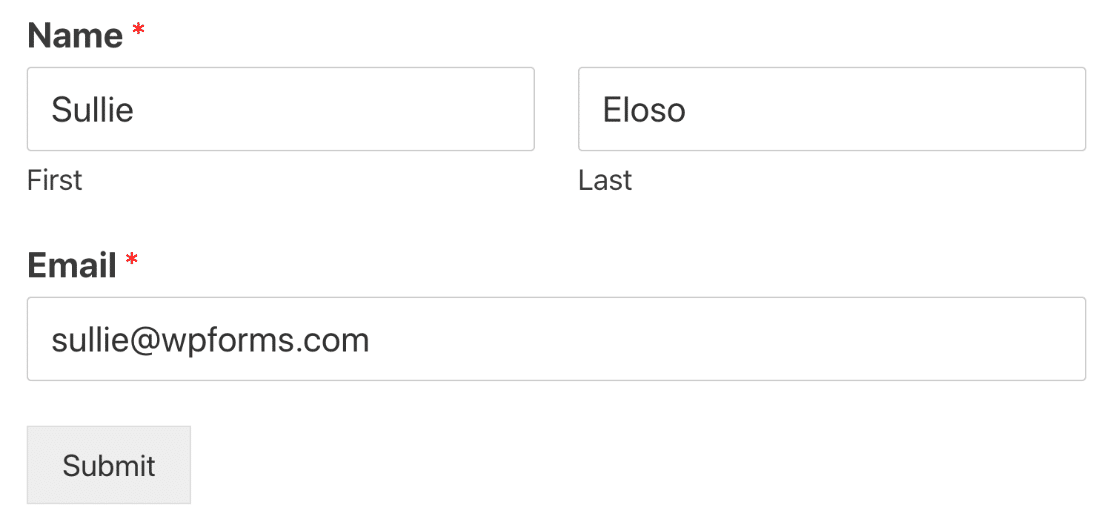
Na zakończenie
I to wszystko! Pomyślnie dodałeś niestandardowe pole Mailchimp w WordPress, którego możesz użyć do personalizacji kampanii e-mailowych i dostarczania bardziej wartościowych treści tym, którzy są zainteresowani tym, co masz do zaoferowania.
Chcesz jeszcze bardziej dostosować swoje formularze? Sprawdź, jak przekierować odwiedzających witrynę po przesłaniu formularza subskrypcji. W ten sposób możesz kierować użytkowników do strony z podziękowaniami lub niestandardowej strony docelowej i utrzymywać ich zaangażowanie w treści.
Plus. możesz również polubić inne posty związane z Mailchimp:
- WPForms vs Mailchimp Form Builder: którego należy użyć?
- 5 alternatyw Mailchimp, które są potężniejsze (+lepsze wsparcie)
A jeśli spodobał Ci się ten artykuł, nie zapomnij śledzić nas na Facebooku i Twitterze, aby uzyskać więcej darmowych samouczków WordPress.
